oppo手机连电脑 oppo手机连接电脑的步骤详解
日期: 来源:龙城安卓网
随着科技的不断进步,Oppo手机作为一款备受欢迎的智能手机品牌,其与电脑之间的连接也成为了日常使用中一个常见的需求,该如何连接Oppo手机和电脑呢?下面将详细介绍连接的步骤,以帮助大家更好地进行数据传输和文件管理。无论是为了备份手机数据还是进行文件的传输,通过简单的步骤连接Oppo手机和电脑将会让我们的生活更加便捷。
oppo手机连接电脑的步骤详解
具体步骤:
1.打开手机的界面,在界面上找到并打开设置图标。
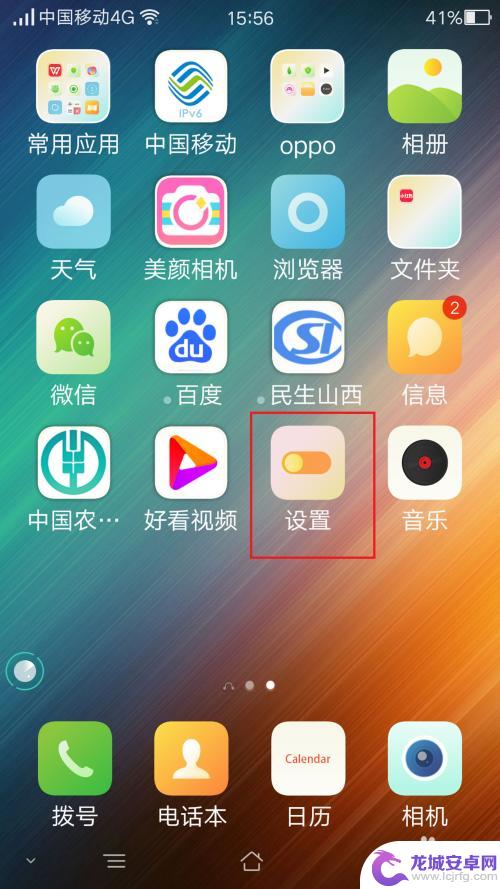
2.进入到设置的界面,滑动界面到最下边,有个更多选项,点击打开。
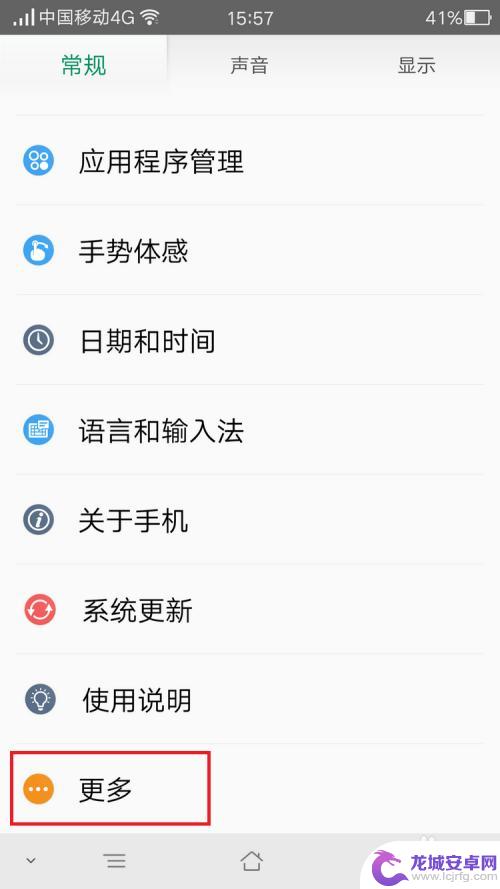
3.进入到更多选项的界面,选择其中的开发者选项。
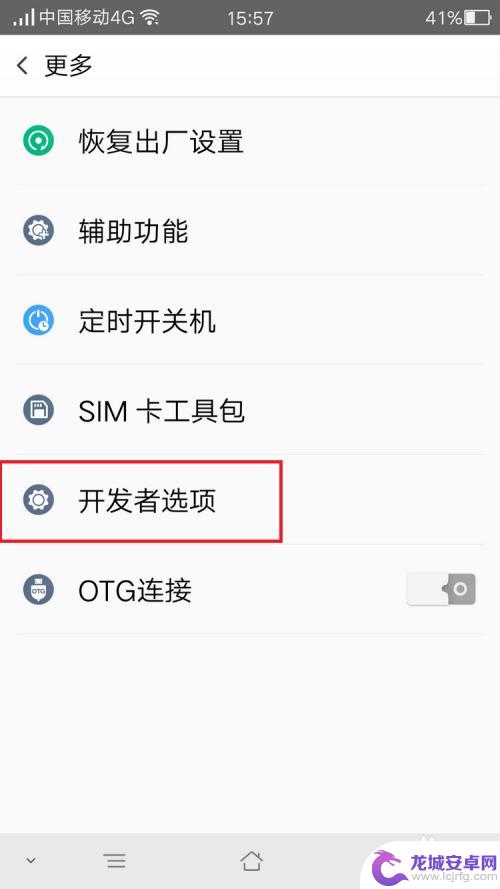
4.进入到开发者选项的界面,首先要打开开发者选项的开关。在最顶部,打开了这个开关才能开关下边的选项。
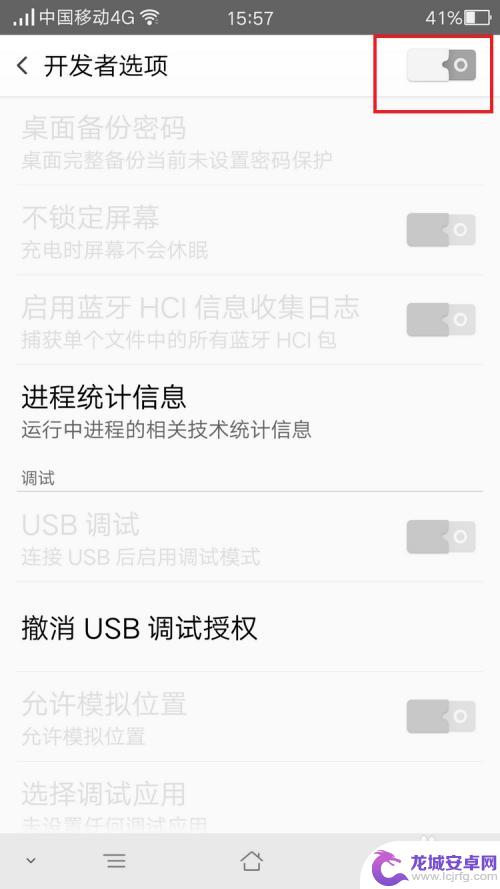
5.开启之后,在下边的选项中找到usb调试选项。将其后边的开关打开,在弹出的警告窗口点击确定即可,成功开启后开关会变为绿色,这个时候就可以连接电脑了。
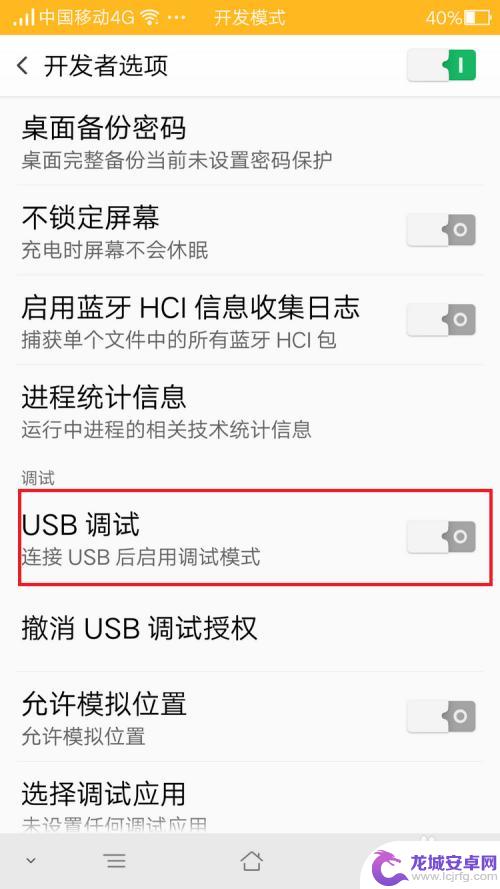
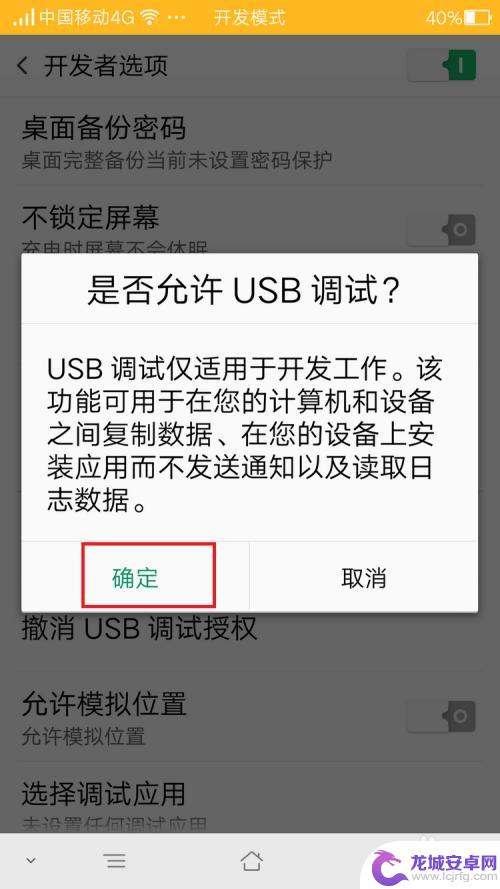
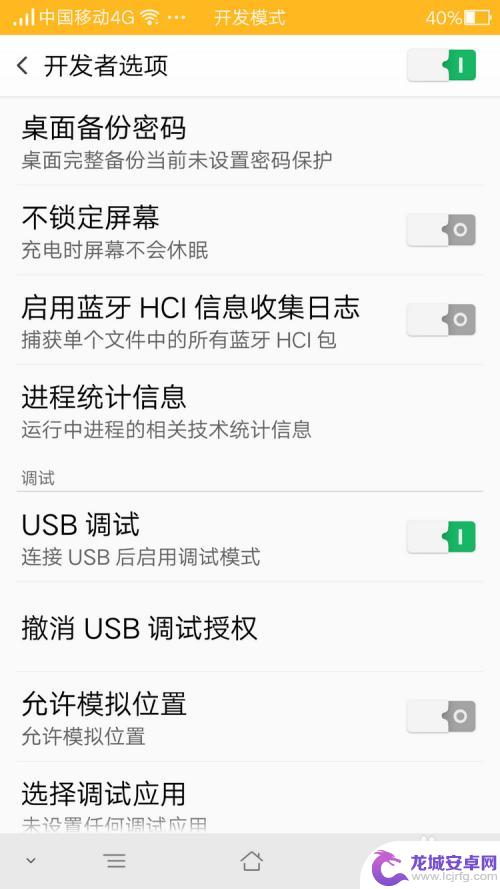
6.接下来用数据线连接手机和电脑,连接之后手机自带oppo的驱动。也就是说会自动安装,打开电脑上的此电脑图标,然后在界面上就可以看到手机自带驱动图标和一个手机盘符,盘符就是手机型号的名称。
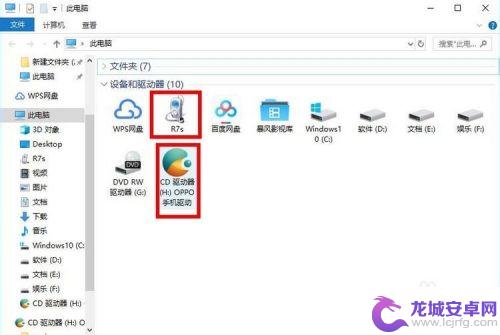
7.点击进入以手机名称命名的盘符图标,就可以看到手机存储内的文件,这个时候就可以传输拷贝文件了。
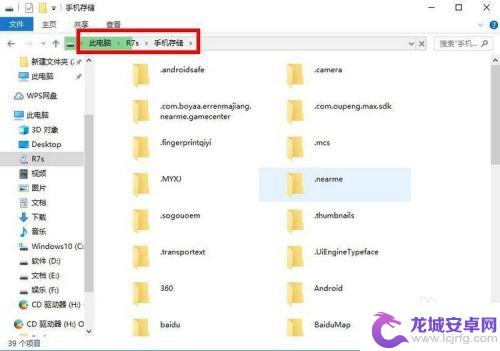
以上就是oppo手机连电脑的全部内容,如果有任何疑问的用户可以参考小编提供的步骤进行操作,希望对大家有所帮助。












